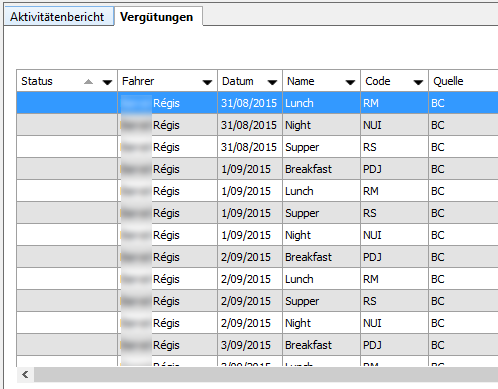
- Nicht gespeicherte Informationen
- Angepasste Informationen
- BC: vom Fahrer auf dem BC hinzugefügt
- Manuell: vom Benutzer in TX-SOCIAL / TX-CONNECT hinzugefügt
|
Vergütungen |
(nur für TX-SKY und Mixed-Fleet)
Die Vergütungentabelle enthält eine detaillierte Übersicht von allen Vergütungen über die gemachte Auswahl im Suchfeld.
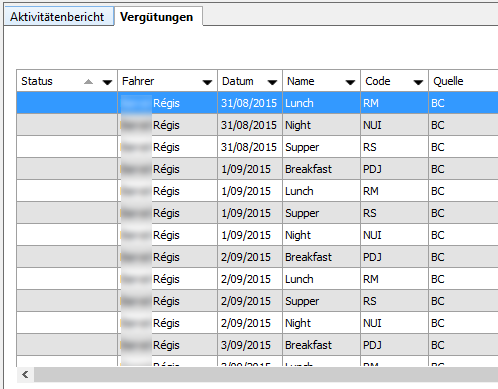 |
Status:
|
| Fahrer | |
| Datum: Datum erstellt | |
| Name: Vergütungstyp | |
| Code: Code der Vergütung | |
Quelle:
|
|
VISUALISIERUNG |
Doppelklicken Sie auf eine Zeile, um die detaillierte Informationen der Vergütung anzuzeigen:
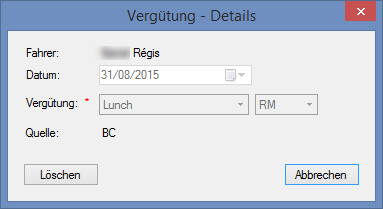
Der Benutzer kann keine Vergütungen bearbeiten. Sie können nur eine neue Vergütung hinzufügen oder eine bestehende Vergütung löschen. Wenn Sie mit der rechten Maustaste auf eine Zeile klicken, sehen Sie die nächsten Optionen:
|
|
Eine Vergütung bearbeiten. |
|
Hiermit erstellen Sie einen Bericht in Excel der Daten. |
|
|
Sie können auf einmal mehrere Zeilen auswählen, indem Sie die Ctrl-Taste gedrückt halten. Klicken Sie hier für ein allgemeines Beispiel eines Datenexports. |
 |
Klicken Sie mit der rechten Maustaste auf eine Vergütung und drücken Sie auf Löschen, um sie zu löschen. Die gelöschte Vergütung ist zunächst ausgestrichen, wie die Abbilldung anzeigt. Klicken Sie auf Speichern, um Ihre Anpassungen zu speichern und die Vergütung in der Übersicht zu löschen. |
|
|
Sie können Vergütungen auch im Detailfenster der Vergütung löschen. |
|
|
Wählen Sie das richtige Datum aus. |
|
Wählen Sie den Typ der Vergütung / Code der Vergütung aus. Anmerkung: Wenn Sie ab TX-CONNECT-Version 11.43 eine Vergütung hinzufügen oder bearbeiten, werden nur die Vergütungen, die für den ausgewählten Benutzer relevant sind, in der Liste mit Vergütungen angezeigt. Die relevanten Vergütungen sind die Vergütungen mit denselben Vorschriften als der aktiven Vorschriften, die für den Betrieb konfiguriert sind (in TX-SERVICE) und den verfügbaren Vergütungen, die im Instruktionsset zugewiesen sind. |
|
|
Drücken Sie auf OK zur Bestätigung. Die "Quelle" wird automatisch nach Manuell angepasst. Klicken Sie auf Speichern, um Ihre Anpassungen zu speichern. |
Die erste Spalte der Tabelle (Status) enthält Statusindikatoren, die eine bestimmte Nachricht für die Zeile bezeichnen. Diese Indikatoren sind verfügbar:
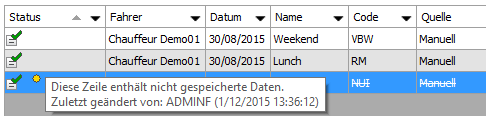 |
|
Nicht gespeicherte Informationen |
|
|
Angepasste Informationen |
Klicken Sie auf Speichern, um Ihren Anpassungen zu speichern. Ihr Benutzername erscheint automatisch in der Spalte Geändert von.
